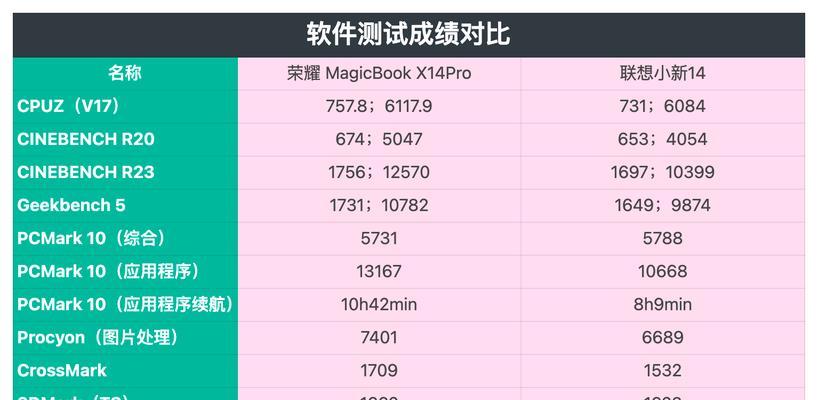在使用U盘的过程中,有时我们会遇到一种问题,即插入U盘后系统会自动提示需要格式化才能使用。这时候如果我们选择格式化,就会导致U盘内的所有数据都被清空。为了避免数据丢失和重新使用U盘,本文将介绍六种有效的解决方法,帮助你恢复U盘数据并使其正常使用。
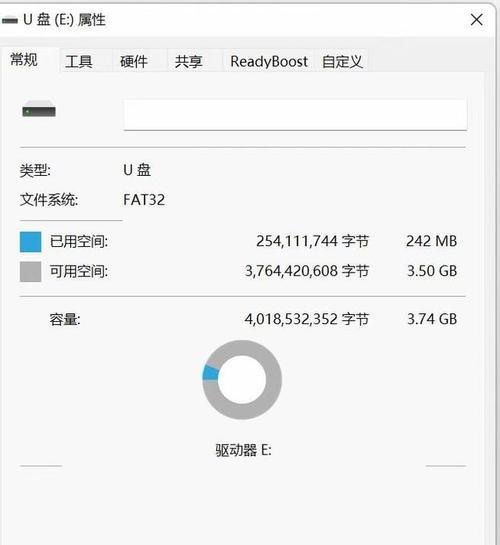
段落
1.确认U盘是否插入正确
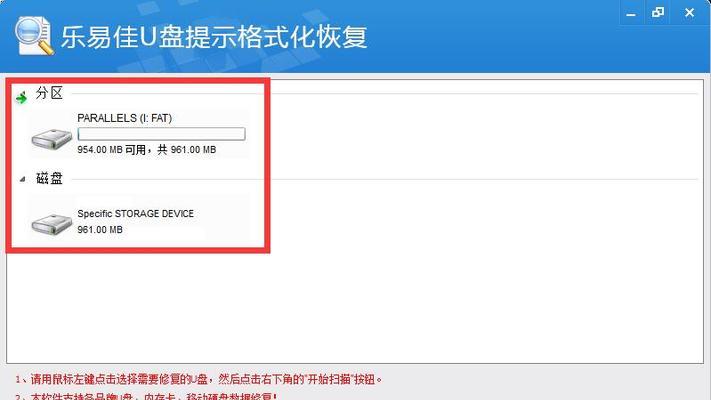
确保U盘完全插入到电脑的USB接口中,没有松动或者连接不良的情况。
2.使用其他USB接口
尝试将U盘插入电脑的其他USB接口,有时候是因为接口故障导致的错误提示。

3.使用病毒查杀工具扫描
使用病毒查杀工具对U盘进行全盘扫描,排除病毒感染引起的问题。
4.使用CMD命令修复
运行CMD命令行工具,输入chkdskX:/f命令(其中X代表U盘的盘符),修复U盘上的文件系统错误。
5.使用数据恢复软件
使用专业的数据恢复软件,如EaseUSDataRecoveryWizard,来恢复被误格式化的U盘数据。
6.尝试硬件修复
如果以上方法都无法解决问题,可能是U盘本身硬件故障引起的,可以尝试寻求专业的硬件维修。
7.注意备份重要数据
在使用U盘时,及时备份重要数据至其他存储设备,以防止数据丢失。
8.避免频繁插拔U盘
频繁插拔U盘可能会损坏接口,导致U盘无法正常使用。
9.更新系统驱动程序
及时更新电脑的系统驱动程序,以确保与U盘的兼容性。
10.格式化前备份数据
在格式化U盘之前,务必备份好U盘内的所有重要数据。
11.使用其他电脑尝试
将U盘插入其他电脑中,查看是否出现同样的格式化提示,以确定问题是否与电脑本身有关。
12.重新分配盘符
在磁盘管理中重新分配U盘的盘符,有时候盘符冲突会导致格式化提示。
13.尝试使用U盘修复工具
一些U盘厂商提供了修复工具,可以尝试使用这些工具来修复U盘问题。
14.检查U盘是否损坏
仔细检查U盘是否有物理损坏,如弯曲、断裂等,如果有损坏可能需要更换新的U盘。
15.寻求专业帮助
如果以上方法都无法解决问题,建议寻求专业的技术支持或者数据恢复服务。
当U盘插入后提示需要格式化时,我们不应该盲目进行格式化操作,以免造成数据丢失。相反,我们应该采取一些有效的方法来恢复U盘的数据并使其正常使用。通过本文介绍的六种方法,相信你能够解决这个问题,并保护好U盘内的数据。同时,我们也要注意合理使用U盘,避免频繁插拔和物理损坏,以延长其使用寿命。